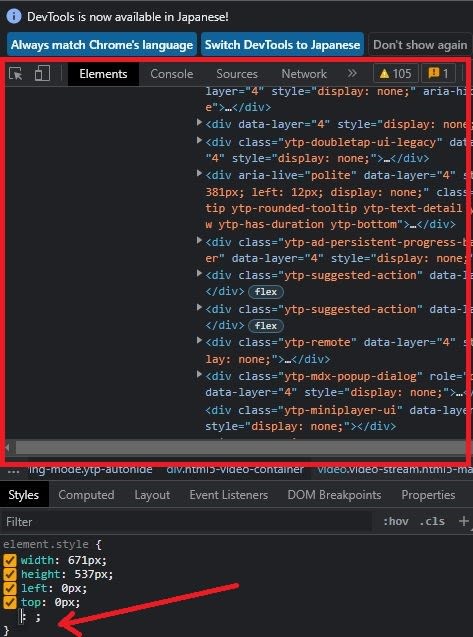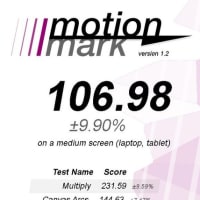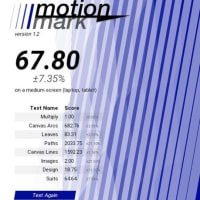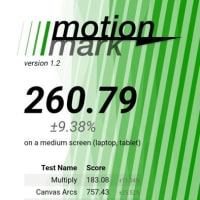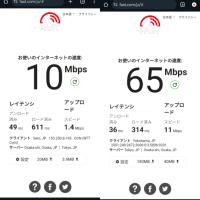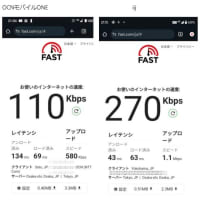古いPCでは経年劣化で画像調整が困難
最近は、古いPCで長時間Youtube動画を視聴していて目が疲れる事が多いです。というのは、特に古いPCでは、一般的に、液晶が経年劣化してハードウェア的な「色調」「明るさ」・「コントラスト」の調整範囲が極端に狭まって仕舞うからです。具体には、黄ばんだり赤っぽくなったり、明るすぎたり暗すぎたり、ハイコントラストになったりして、適正な画像調整がほぼ不可能な状況になります。なので、ソフトウェア的な微調整が必須です。つまり、ブラウザに映っている画像の調整をソースレベルで行うのです。
ソースレベルの技術的な画像調整の方法
これはブラウザがクロームである場合しか操作できませんが、映っているYoutube動画の周辺にマウスカーソルを置いて、右クリックすると最後尾に「検証」と表示されるので(図1)、右クリックします。すると、画面右にソースのタグの文字列がElementsからStylesまでずらっと30行ほど表示されて(図2)、左上に□←のようなマークが表示されます。これを左クリックして、現在映っている動画の内部にマウスカーソルを置くと、図3の様な赤枠内のソース枠が表示されます。次に、このソース枠の外にマウスカーソルを置いて左クリックすると、文字列を入力できます。(赤い矢印の差すところ)
ここに、画面が明る過ぎる場合は、Filter:Brightness(0.5)と入力し、反対に暗すぎる場合は、(1.2)と入力します。この数値は、小さいほど暗くて大きいほど明るくなりますから、自分で適当な明るさに増減するといいでしょう。ただし、0.5~1.2の範囲外だと真っ暗になったり白飛びしたりしますので、その場合は、PC本体のハードウェア的な明度・コントラスト調整がほぼ故障しているとはいえ、やはり出来る範囲で併用した方がいいでしょう。
図1
行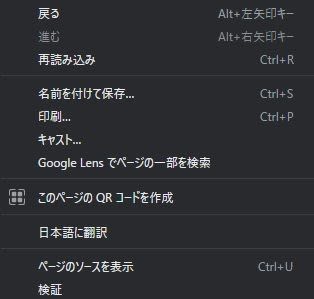
図2
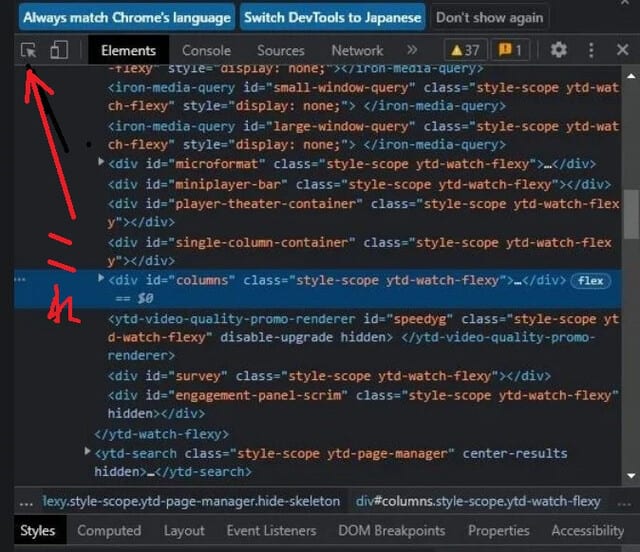
図3